Задание №1 «Форматирование текста»
Цель: научиться форматировать текст (абзацы и символы); вставлять символы шрифта, отличного от основного.
Наберите следующий текст, растянув его на страницу и соблюдая все форматы абзацев и символов: выравнивание; левые и правые отступы; расстояния между абзацами; тип, размер и начертание шрифтов; интервалы между символами. Обратите внимание на ключи к заданию 1, расположенные после предлагаемого к набору текста (ключи подскажут вам, какие форматы нужно применить). Запишите текст в свою папку под именем math_games.doc.
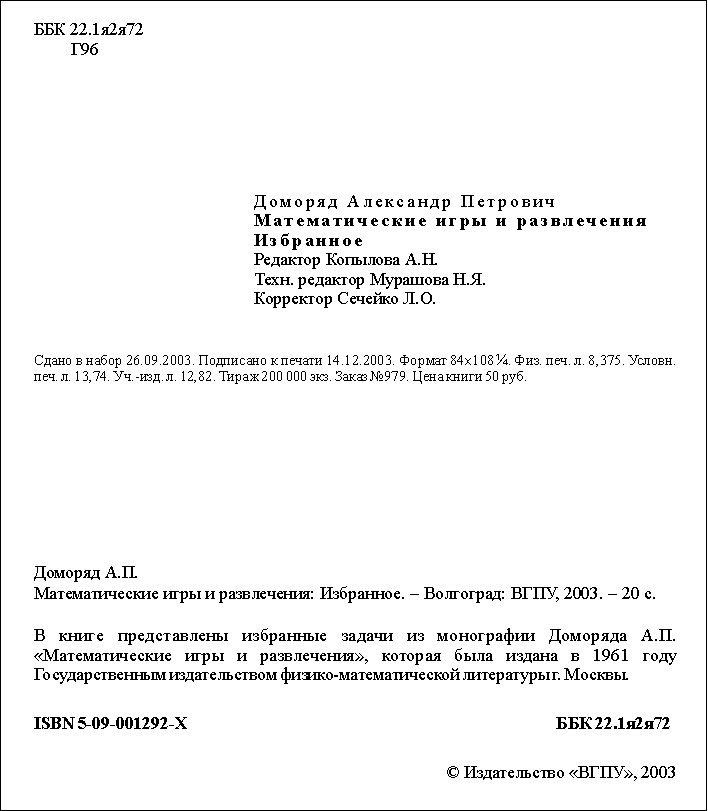
Ключи к заданию 1
1. Для всего текста (который мы будем набирать, выполняя задания №1-№11) установите левый отступ 0 см, правый 1,5 см, шрифт Times New Roman, размер символов 12 пт, выравнивание по ширине.
2. Левый отступ для строки с набором символов «Г96» равен 1 см.
3. Перед абзацем, содержащим слова «Доморяд Александр Петрович», установите отступ 140 пт. Для этого и пяти абзацев, следующих за ним, левый отступ равен 5 см. Для трех строк установлен разреженный в 2 пт. интервал между символами. Заметьте, что сочетания «Математические игры и развлечения» и «Избранное» выделены полужирным начертанием.
4. Установки форматирования для абзаца, начинающегося со слов «Сдано в набор», следующие: отступ перед абзацем 50 пт, левый отступ 0 см, размер шрифта 10 пт (все остальные установки такие же, как для всего текста). Обратите внимание, что символ «¼» можно найти среди элементов шрифта «Courier New», а символ «´» есть в шрифте «Symbol».
5. Перед следующим абзацем отступ 200 пт. В дальнейшем размер шрифта 12 пт.
6. Перед абзацем «В книге представлены…» отступ 24 пт.
7. Перед абзацем «ISBN 5-09-001292-X…» отступ 24 пт, все символы в нем имеют полужирное начертание. Обратите внимание, что набор символов «ББК 22.1я2я72» отодвинут к правому краю
|
|
8. Абзац «© Издательство…» имеет правое выравнивание. Символ «©» можно найти, например, среди элементов шрифта «Symbol».
Задание №2 «Текст DOS, форматирование текста»
Цель: научиться преобразовывать текст DOS в текст формата Word; копировать часть текста; форматировать текст в соответствии с требованиями; использовать нумерованный список.
1. Для выполнения задания вам потребуется файл preamble.txt, который содержится в архиве workfile.rar. Извлеките все файлы из архива в свою папку и откройте текст, расположенный в файле preamble.txt, преобразовав его из формата «Текст DOS» в «Документ Word». Скопируйте содержимое этого файла в конец текста, записанного вами под именем math_games.doc.
2. Отредактируйте скопированный текст в соответствии с требованиями: левый отступ 0 см; правый отступ 15,5 см; красная строка 1 см; одинарный междустрочный интервал; перед абзацами и после них отступов нет; выравнивание по ширине; размер символов 12 пт; шрифт «Times New Roman»; начертание обычное; цвет символов черный.
3. Исправьте ошибки, которые подчеркнуты красной волнистой чертой, или пропустите те подчеркнутые слова, в которых, по вашему мнению, нет ошибок.
4. Обратите внимание, что в начале текста вы должны использовать нумерованный список, формат которого можно изменить с помощью пункта меню «Формат >Список…».
5. Не забудьте записать текст под тем же именем math_games.doc.
Задание №3 «Таблицы, колонки, назначение клавиш символам»
Цель: научиться использовать таблицы в тексте; располагать текст в несколько колонок; назначать вставляемым символам «горячие клавиши».
|
|
Откройте файл math_games.doc. В конце открытого текста наберите текст, следующий за этим абзацем, соблюдая все форматы. Обратите внимание на ключи к заданию 3, расположенные после предлагаемого к набору текста. Запишите текст в свою папку под именем math_games.doc.
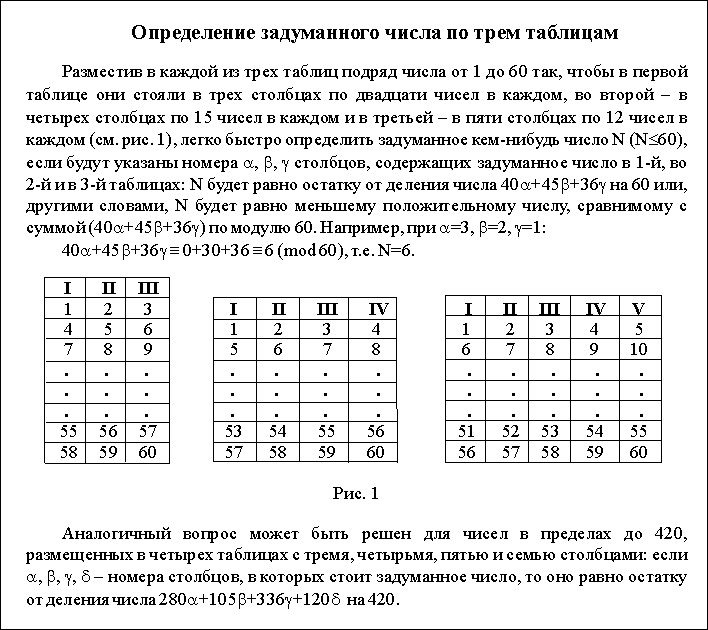
Ключи к заданию 3
1.Заголовок текста - это заголовок уровня 1, со следующими установками форматирования: шрифт «Times New Roman»; размер символов 14 пт; полужирное начертание; центральное выравнивание.
2. Заметим, что в тексте нередко используются символы a, b и g, которые располагаются среди символов шрифта «Symbol».
Конечно, можно всякий раз использовать вставку символа или копировать символ в нужное место, но лучше назначить часто используемым символам «горячие клавиши». Назначьте символу a клавишу {Ctrl+a}, символу b - клавишу {Ctrl+b}, символу g клавишу {Ctrl+g}.
Для назначения клавиши {Ctrl+a} символу a выполните следующую процедуру: выберите пункт меню «Вставка >Символ»; установите шрифт «Symbol»; отметьте символ a в таблице; нажмите кнопку «Клавиша»; в поле «Новое сочетание клавиш» нажмите {Ctrl+a} и подтвердите выбор клавишей ввода; закройте диалоговые окна.
Теперь при нажатии клавиши {Ctrl+a} в текст будет вставляться символ a.
Заметим, что символ d используется в тексте всего два раза, поэтому ему не обязательно ставить в соответствие «горячую клавишу».
3. Символ «º» расположен среди символов шрифта «Symbol».
4. Внимание! Сначала расположите все таблицы подряд одну за другой, а уже после их заполнения вы разнесете их в разные колонки текста.
Заметьте, что таблицы очень похожи, поэтому можно сначала создать, отформатировать и заполнить одну из них, а потом скопировать ее и внести нужные исправления.
Для вставки таблицы можете использовать пункт меню «Таблица > Добавить > Таблица». Не забудьте отцентрировать и саму таблицу, и ее содержимое. Первая строка таблицы содержит символы с полужирным начертанием.
5. После создания трех таблиц отметьте их и разбейте отмеченный текст на три колонки. Для этого можно использовать пункт меню «Формат > Колонки…».